Windows 10 Wifi Şifresini Öğrenmek; Wifi şifresini öğrenmekte zorlanıyorsanız bu yazımızı okuyabilirsiniz. Windows 10 wifi şifresi öğrenme adımlarını tek tek açıklıyoruz. Windows 10 Wifi Şifresi Nasıl Bulunur? Gelin birlikte inceleyelim. Pek çok kişi bilgisayarından veya cep telefonundan bir wifi ağına bağlanırken otomatik bağlan seçeneğini de seçtikleri ve zamanla unutulabildikleri için bu ağların şifrelerini hatırlamazlar.
Windows 10 Wifi Şifresi
Belirli bir süre sonra otomatik olarak wifi ağına bağlandığınız mobil cihazınızı sıfırladığınızda veya değiştirdiğinizde, başka bir bilgisayar üzerinden ağa bağlanmak istediğinizde, başka bir telefonda wifi kullanmak istediğinizde veya bir arkadaşınız istediğinde ağa bağlanmak için wifi şifresi, wifi ağınızın şifresini unutursunuz. Bu şifreyi tekrar öğrenmeniz gerekebilir. Çünkü elektronik cihazlarınızdan wifi ağınıza bağlanırken otomatik bağlan seçeneğini seçtiğinizde tekrar şifre sormadığı ve tekrar yazmanıza gerek olmadığı için bu şifreyi unutmamız normaldir. Bu yazımızda kişisel bilgisayarınızdan bağlanabileceğiniz wifi ağlarının şifrelerine erişme yöntemlerini inceledik.
Ücretsiz Exxen Hesapları
Herhangi bir wifi ağına bağlanmak veya bağlı olduğunuz bir ağın şifresini öğrenmek için kullanabileceğiniz Windows 10 wifi şifresi öğrenme adımlarını inceliyoruz. Daha önce otomatik bağlan seçeneğini işaretleyerek bağlandığınız bir wifi ağının şifresini öğrenmek için aşağıdaki yöntemleri kullanabilirsiniz.
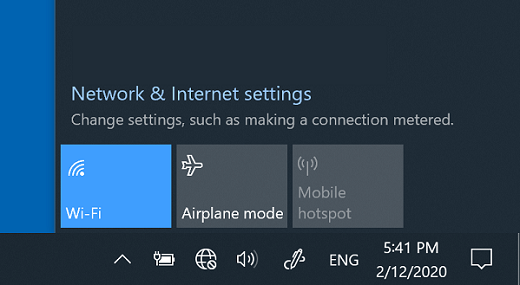
Windows 10 Wifi Şifresi Nasıl Öğrenilir?
bağlı olduğunuz ağa ait Windows 10 w Eğer ben s şifre o öğrenme a loş bu böyle devam ediyor :
- Windows 10 bilgisayarınız ile bağlı olduğunuz wifi ağının şifresini öğrenmek için öncelikle bilgisayarınızın “Başlat” menüsünü açın.
- Bu menüye klavyenizin sol alt kısmındaki Windows simgesine tıklayarak kolayca ulaşabilirsiniz.
- Başlat menüsünü açtıktan sonra “Ayarlar” yazan seçeneği açın.
- Ayarlar bölümünde “Ağ ve İnternet” adımında “Adaptör” seçeneğini seçin ve ardından “Değiştir” seçeneğine tıklayın.
- Burada açılacak yeni ekranda Windows 10 işletim sistemini kullanarak bilgisayarınıza bağlı wifi ağlarını rahatlıkla görebilirsiniz.
- Ardından şifresini öğrenmek istediğiniz mavi wifi ikonunun üzerine gelin, mouse ile sağ tıklayın ve “Status” seçeneğine tıklayın.
- Bağlandığınız wifi durum penceresi açıldıktan sonra, içeriğini görüntülemek için menüden “Wireless Properties” öğesini seçin.
- Bu özellikler içinde kablosuz ağ özelliklerinde “Güvenlik” sekmesine ilerleyin.
- Son adımda açılacak olan pencerenin alt kısmında “Show Characters” yazan yerin yanındaki boş kutucuğa tıklayın. Bu kutudaki onay işareti ile Windows 10 wifi şifresi öğrenme adımlarını tamamladınız.
Windows 10 Wifi Şifresi Nasıl Bulunur?
“Windows 10 wifi şifresi nasıl bulunur?” Merak edenler için bir önceki adımda Ayarlar menüsünü kullanarak bağlı olduğunuz wifi şifresini nasıl görebileceğinizi ve işletim sisteminde kayıtlı kablosuz bağlantı şifrelerinizi nasıl görebileceğinizi anlattık. Bilgisayarınız üzerinden kablosuz bir internet ağına bağlanmak için kullandığınız ve bilgisayarınızda kayıtlı olan kablosuz ağ şifrenizi görebilmek için izlemeniz gereken adımlar oldukça kolaydır. Yukarıdaki adımları uyguladıktan sonra tekrar tik işareti ile işaretlediğiniz kutucuğa tıklayarak wifi şifresini tekrar gizleyebilirsiniz.
Ücretsiz İnternet Kazanın – Bedava İnternet Veren Uygulamalar
Yukarıdaki adımlar dışında bilgisayarınızın komut satırı sistemini kullanarak bağlandığınız wifi ağının şifresini nasıl görebileceğinize bakalım. Windows 10 wifi şifresini öğrenmek için cmd yöntem şöyle oluyor :
- Klavyenizin sol alt kısmındaki Windows tuşuna veya ekrandaki Windows simgesinin yanındaki Ara simgesine tıklayın.
- Açılan arama alanında “CMDyazıyor “emretmek çabuk” uygulamasını açın.
- Açılan Siyah Ekran Komut İstemi uygulamasında “”netsh wlan profili göster” yazın ve ardından İLE arası Komutu çalıştırmak için tuşuna basın.
- Bu komut çalıştırıldıktan sonra, bilgisayarınızın wifi ağına kaydedilen tüm wifi profillerini görebilirsiniz.
- Wifi şifresini öğrenmek istediğiniz ağı seçmek için “netsh wlan “ASUS(profil)” profilini göster key=clear” yazarak bu komutu çalıştırın.
- açıldı “S güvenlik ayarlarıbölümdeanahtar İçerik” alanında ise şifresini öğrenmek istediğiniz wifi ağının şifresini görebilirsiniz.
Ücretsiz Windows 10 Pro Anahtarı Ücretsiz Windows 10 Ürün Anahtarı
Windows 10 Wifi Şifre Değiştirme İşlemi
Windows 10 wifi şifresi öğrenme adımlarını tamamladıktan sonra wifi şifrenizi bir daha unutmamak veya daha kolay hatırlamanız için modeminizin yönetim paneline girerek wifi şifrenizi değiştirebilirsiniz. Wifi şifre değiştirme sayfasına gitmek için;
- Bilgisayarınızdaki tarayıcı uygulamasının üst çubuğuna 192.168.1.1 veya 192.168.1.2 yazarak arama yapın.
- Açılan ekranda giriş yaptıktan sonra wifi şifrenizin olduğu bölüme ilerleyin. Burada açılacak olan panel her modem tipine göre değiştiği için net bir gidişat veremiyoruz.
- Ancak açılacak sayfada şifre menüsüne ulaşmak için “Kablosuz” veya “Kablosuz Ayarları” başlıklı alt menüleri görebilirsiniz.
- Buradan şifrenizi görebileceğiniz menüye ulaştıktan sonra “Yeni şifre” alanına değiştirmek istediğiniz şifreyi yazarak şifrenizi dilediğiniz gibi değiştirebilirsiniz. Yeni şifreniz için sadece İngilizce karakterler kullanmanız gerekmektedir. Türkçe karakter kullanırsanız hata verecektir.
- Yeni şifrenizi yazdıktan sonra kaydedebilir ve şifrenizi güvenle değiştirebilirsiniz.
Ayrıca bakınız:
Epic Games Ücretsiz Oyunlar
İnternet Güçlendirme Programları
Wifi Şifresini Nasıl Değiştirebilirim?
Tarayıcınızdan modemin konfigürasyon sayfasına girerek kullanıcı adınızı ve şifrenizi giriniz. Şifrenizi kablosuz ağ ayarları bölümünden değiştirebilirsiniz.
Wifi şifresi kaç karakterden oluşmalıdır?
En az 8 karakterden oluşmalıdır.
Yazımıza puan vermek ister misiniz?






